Gỡ bỏ mật khẩu file excel một cách dễ dàng không cần phần mềm
Bạn đặt mật khẩu cho quá nhiều file excel đôi lúc bạn sẽ không nhớ nếu chúng ta không mở nó thường xuyên. Hay bạn tải một file excel trên Internet nhưng lại bị đặt mật khẩu, làm thế nào để mở được chúng một cách dễ dàng? Bài viết hôm nay mình sẽ giới thiệu một cách chi tiết. Mời các bạn tham khảo nhé!
Lưu ý: Cách này chỉ gỡ bỏ mật khẩu cho từng sheet chứ không gỡ bỏ mật khẩu cho tất cả các sheet trong file excel.
1. Bạn mở file excel có sheet cần gỡ bỏ mật khẩu.
2. Mở ứng dụng Microsofl Visual Basic Editor bằng cách:
- Đối với Excel 2003: Bạn vào Menu Tools chọn Macro và chọn Visual Basic Editor.
- Đối với Excel 2007,2010,2013: Bạn sử dụng phím tắt Alt + F11 để mở lúc đó sẽ xuất hiện bảng sau:
 |
| Gỡ bỏ mật khẩu file excel một cách dễ dàng không cần phần mềm |
Nếu chưa thấy các sheet, bạn bấm Ctrl + R
3. Bạn click đôi vào sheet định gỡ bỏ mật khẩu sẽ xuất hiện bảng :
4. Bạn copy code sau vào bảng trên
Sub PasswordBreaker()
If ActiveSheet.ProtectContents = False Then
MsgBox "Sheet '" & ActiveSheet.Name & "' is unprotected!", vbInformation
Else
If MsgBox("Sheet '" & ActiveSheet.Name & "' is protected, do you want to unprotect it?", _
vbYesNo + vbQuestion, "Unprotect Active Sheet") = vbNo Then Exit Sub
Dim i As Integer, j As Integer, k As Integer
Dim l As Integer, m As Integer, n As Integer
Dim i1 As Integer, i2 As Integer, i3 As Integer
Dim i4 As Integer, i5 As Integer, i6 As Integer
On Error Resume Next
For i = 65 To 66: For j = 65 To 66: For k = 65 To 66
For l = 65 To 66: For m = 65 To 66: For i1 = 65 To 66
For i2 = 65 To 66: For i3 = 65 To 66: For i4 = 65 To 66
For i5 = 65 To 66: For i6 = 65 To 66: For n = 32 To 126
ActiveSheet.Unprotect Chr(i) & Chr(j) & Chr(k) & _
Chr(l) & Chr(m) & Chr(i1) & Chr(i2) & Chr(i3) & _
Chr(i4) & Chr(i5) & Chr(i6) & Chr(n)
Next: Next: Next: Next: Next: Next
Next: Next: Next: Next: Next: Next
If ActiveSheet.ProtectContents = False Then MsgBox "Sheet '" & ActiveSheet.Name & "' is unprotected!", vbInformation
End If
End Sub
5. Sau khi dán code trên xong, bạn bấm phím F5 để chạy lệnh sẽ xuất hiện bảng sau, bạn chọn Yes
Bạn chờ chương trình chạy một chút sẽ xuất hiện bảng thông đã xoá mật khẩu thành công. Lúc này bạn bấm chọn OK là xong.
Chúc các bạn thành công!


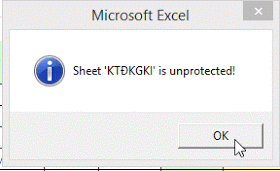











0 nhận xét: